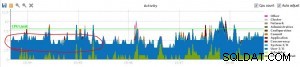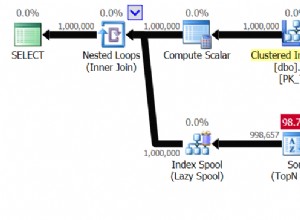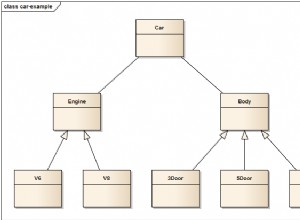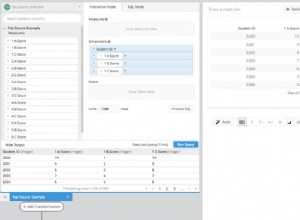Il driver ODBC di Salesforce.com consente di lavorare con i dati di Salesforce.com in AnySQL Maestro. Tieni presente che la procedura descritta in questo blog è la stessa per qualsiasi driver ODBC, quindi è comunque rilevante anche se stai utilizzando AnySQL Maestro con un altro driver ODBC.
Il driver ODBC di Salesforce.com è disponibile per il download dal sito Web Easysoft:
- Scarica il driver ODBC di Windows Salesforce.com. (Registrazione richiesta.)
- Installare e concedere in licenza il driver ODBC Salesforce.com sulla macchina in cui è installato.
Per le istruzioni di installazione, vedere la documentazione del driver ODBC di Salesforce.com.
Prima di poter utilizzare il driver ODBC di Salesforce.com per connettere AnySQL Maestro a Salesforce.com, è necessario configurare un'origine dati ODBC. Un'origine dati ODBC memorizza i dettagli di connessione per il database di destinazione (ad es. Salesforce.com) e il driver ODBC necessario per connettersi ad esso (ad es. il driver ODBC di Salesforce.com).
Per creare un'origine dati del driver ODBC Salesforce.com:
- Nella versione a 32 bit di ODBC Administrator, scegli la scheda DSN di sistema, quindi scegli Aggiungi.
Per eseguire la versione a 32 bit di ODBC Administrator, nella finestra di dialogo Esegui di Windows, immettere:
%windir%\syswow64\odbcad32.exe
- Nella finestra di dialogo Crea nuova origine dati, scegli Easysoft ODBC-Salesforce Driver, quindi scegli Fine.
- Completare la finestra di dialogo Configurazione DSN di Easysoft ODBC-Salesforce Driver:
Impostazioni Valore DSN Salesforce.com Nome utente Il nome del tuo utente Salesforce.com. Ad esempio, [email protected]. Password La password per l'utente Salesforce.com. Segnale Il token di sicurezza per l'utente Salesforce.com, se richiesto. Per scoprire se è necessario fornire un token di sicurezza, scegli il pulsante Test. Se il tentativo di connessione fallisce con un errore che contiene
LOGIN_MUST_USE_SECURITY_TOKEN, devi fornirne uno.Salesforce.com invia tramite e-mail il token di sicurezza all'indirizzo e-mail associato al tuo account utente Salesforce.com. Se non hai ricevuto un token di sicurezza, puoi rigenerarlo. Salesforce.com ti invierà quindi un'e-mail con il nuovo token di sicurezza. Per rigenerare il token di sicurezza, accedi a Salesforce.com e quindi scegli Configurazione dal menu utente. Cerca "token di sicurezza" nella casella Ricerca veloce. Fare clic su Reimposta token di sicurezza nella pagina Reimposta token di sicurezza. Quando ricevi il token nel tuo client di posta, copialo e incollalo nel campo Token.
- Utilizza il pulsante Test per verificare di poterti connettere correttamente a Salesforce.com.
- In AnySQL Maestro, scegli Database> Crea profili database .
Viene avviata la Creazione guidata profili database.
- Nel gruppo Database casella, inserisci "Salesforce".
- Scegli il ... pulsante a destra della Stringa di connessione scatola.
Viene visualizzata la finestra di dialogo Proprietà collegamento dati.
- Scegli l'origine dati ODBC di Salesforce da 1. Specificare l'origine dati:> Usa nome origine dati elenco. Scegli OK.
- Scegli Avanti .
- Scegli Pronto .
- Scegli Database> Connetti al database .
- Scegli Strumenti> Editor SQL .
- Nella Query riquadro immettere una query SQL. Ad esempio:
select * from Account
- Scegli Esegui query .